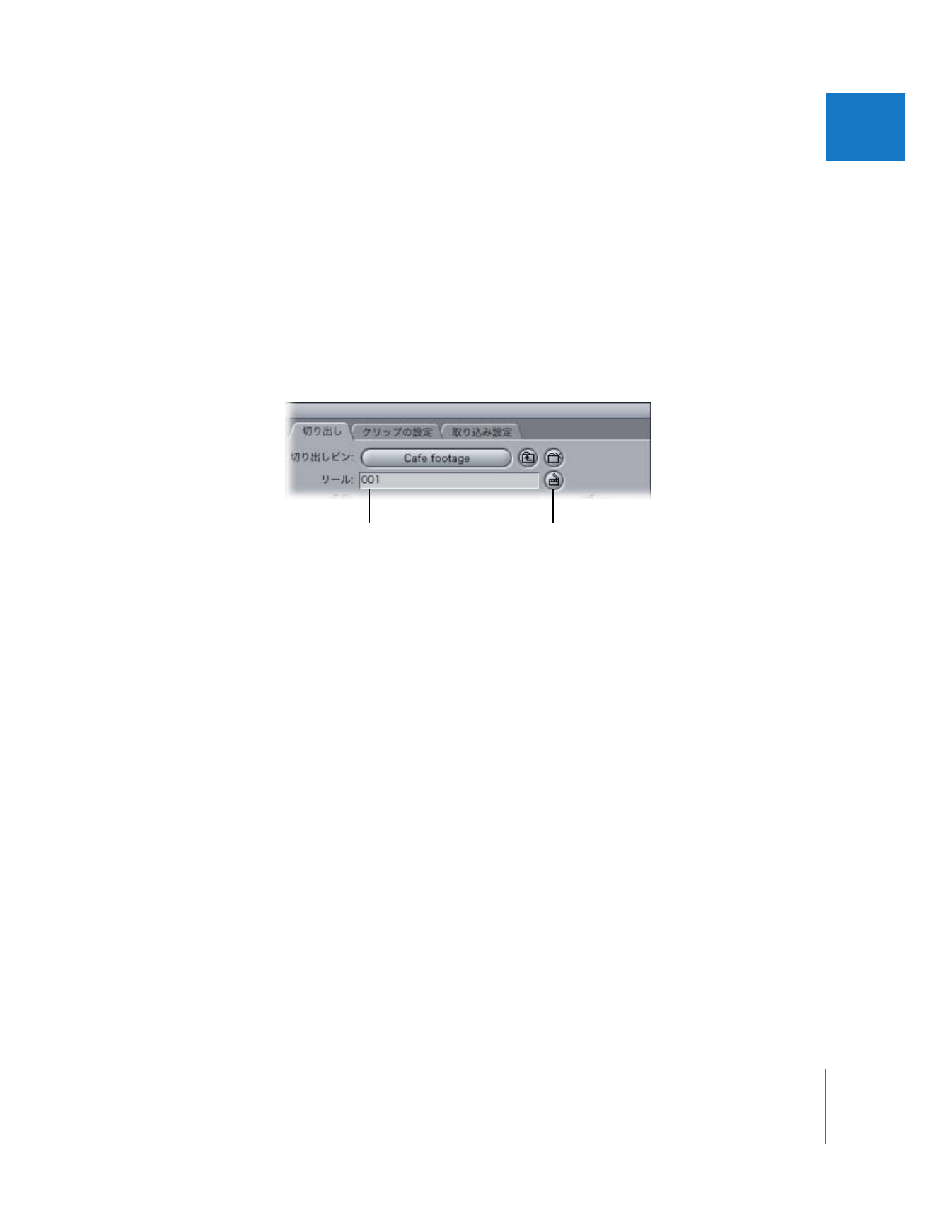
クリップのイン点とアウト点を設定する
取り込むクリップは、「
Final
Cut
Pro
」で素材を表示して設定するイン点とアウト点によって定
義されます。この設定により、テープのどの部分を取り込むかを「
Final
Cut
Pro
」に指示します。
クリップを切り出すときは、設定したイン点がクリップの「メディアの開始」情報に、アウト点
がクリップの「メディアの終了」情報になります。この情報は、
「ブラウザ」と「項目の情報」ウ
インドウで確認できます。詳細については、
Volume
2
の第
5
章「プロジェクト、クリップ、シー
ケンスを使用する」を参照してください。
スレートボタン
ここにソーステープ名を
入力します。
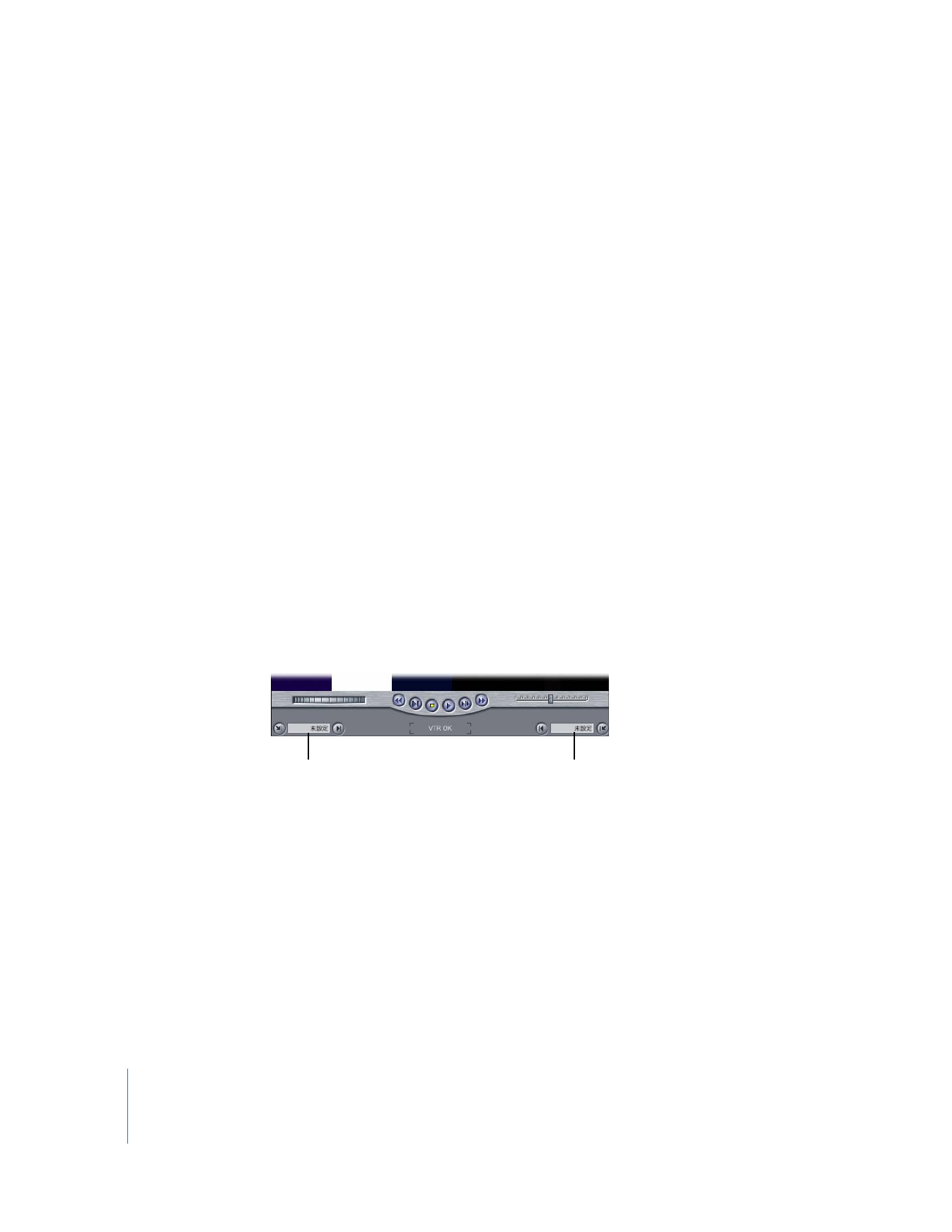
258
Part IV
切り出し、取り込み、および読み込み
取り込むクリップのイン点とアウト点を設定するには:
1
以下のいずれかを実行し、
「切り出しと取り込み」ウインドウで切り出すクリップの先頭フレー
ムに移動します:
Â
走行制御コントロールを使用します。
Â
現在のタイムコードフィールドにタイムコード値を入力します。
「切り出しと取り込み」ウインドウのコントロールの詳細については、
239
ページの「
「切り出し
と取り込み」ウインドウについて学ぶ
」を参照してください。
2
クリップのイン点を設定するには、以下のいずれかを実行します:
Â
「イン点をマーク」ボタンをクリックします。
Â
I
キーを押します。
3
以下のいずれかを実行し、切り出すクリップの最終フレームに移動します:
Â
走行制御コントロールを使用します。
Â
現在のタイムコードフィールドにタイムコード値を入力します。
4
クリップのアウト点を設定するには、以下のいずれかを実行します。
Â
アウト点をマークボタンをクリックします。
Â
O
キーを押します。
イン点とアウト点の設定時には、数フレームずれることがあります。タイムコードを使用して、
クリップのイン点とアウト点を調整できます。
タイムコードを使用してクリップのイン点とアウト点を調整するには:
m
イン点またはアウト点のタイムコード番号を入力します。
m
クリップのイン点かアウト点のタイムコードフィールドをクリックし、+(プラス)キーか−
(マイナス)キーに続けて、イン点かアウト点を調整するフレーム数か秒数を入力します。
たとえば、
10
フレーム前にイン点を調整するには、クリップのイン点のタイムコードフィール
ドをクリックし、−
10
と入力します。イン点とアウト点に「のりしろ」を含めて、すべてのク
リップをバッチ取り込みするという方法もあります。のりしろとは、クリップのイン点とアウト
点を越えたメディアのことであり、これによって取り込み中にマージンが提供され、編集中に必
要となった場合のために余分なメディアを確保できます。バッチ取り込み中にのりしろを追加す
る方法については、
272
ページの「
クリップをバッチ取り込みする
」を参照してください。
アウト点のタイムコードを
ここに入力します。
イン点のタイムコードを
ここに入力します。
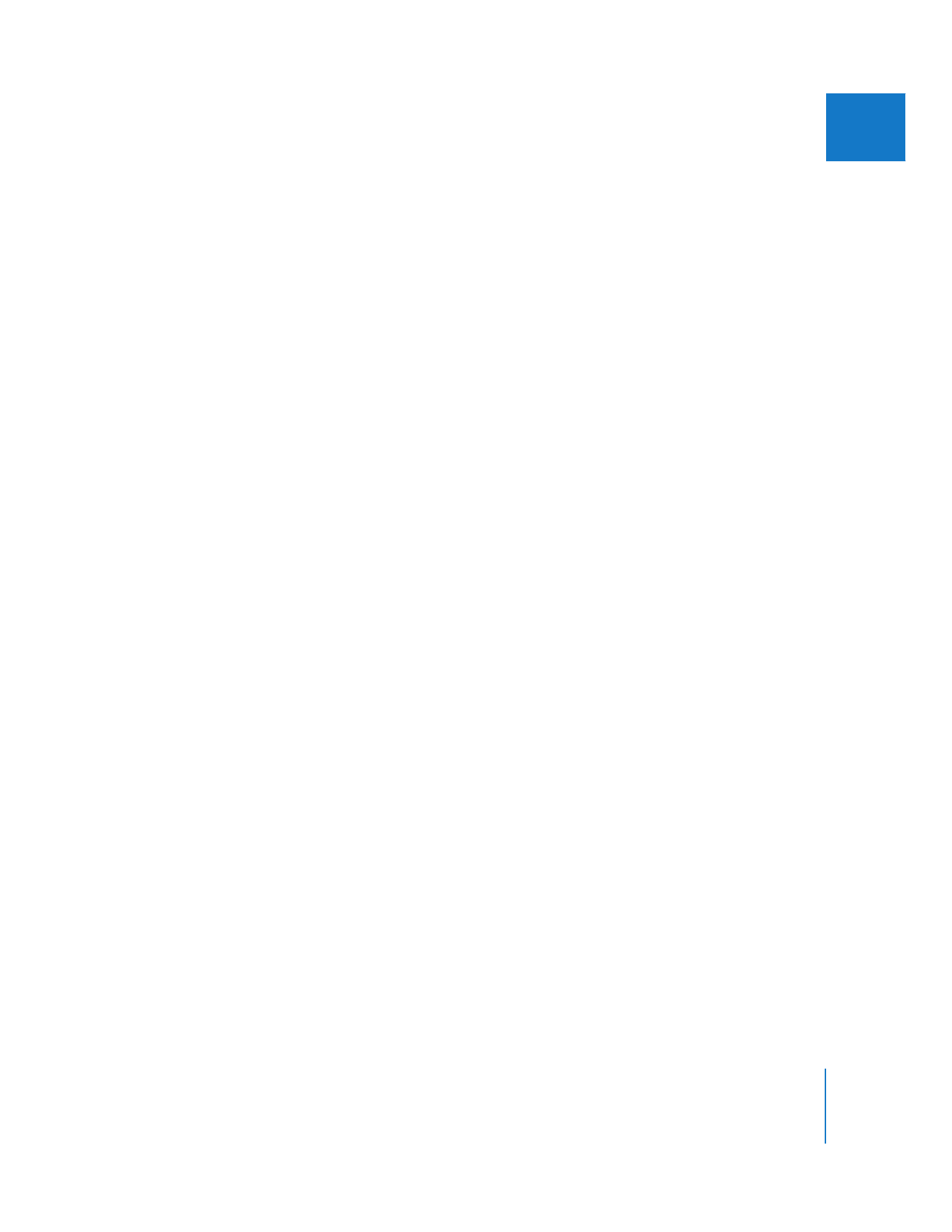
第
16
章
クリップを切り出す
259
IIIIV
V
V
V
∏
ヒ
ヒ
ヒ
ヒン
ン
ン
ント
ト
ト
ト:
:
:
:「切り出しと取り込み」ウインドウの「クリップの設定」タブで「プレビュー」チェッ
クボックスを選択すると、切り出し中にオーディオを聞くことができます。このオプションを
選択すると、
Mac
OS
X
の「システム環境設定」の「サウンド」パネルで選択した出力でオー
ディオを聞くことができます。「サウンド」パネルで「出力」をクリックし、サウンド出力のデ
バイスを選択してください。